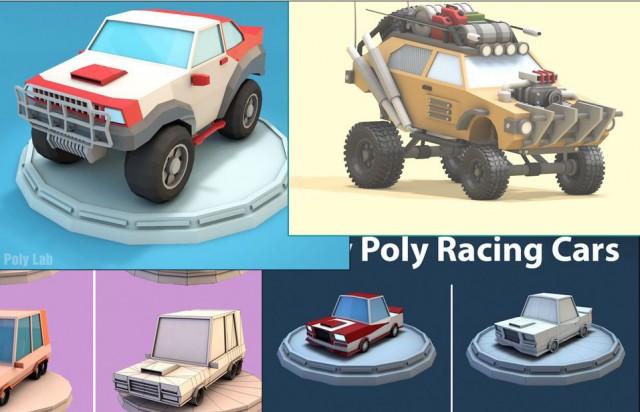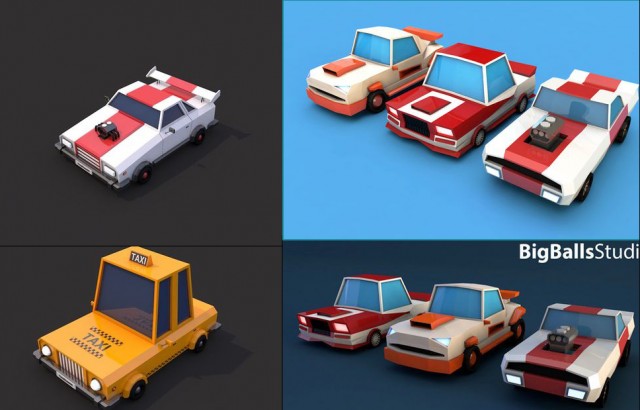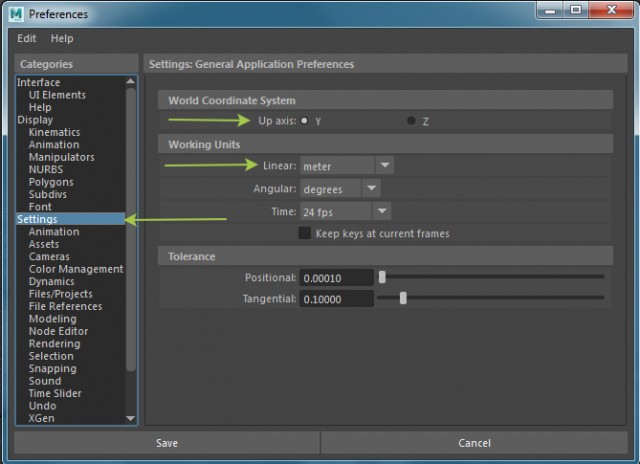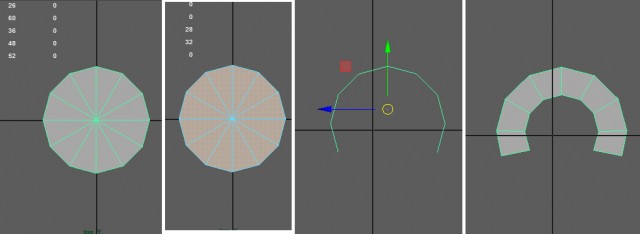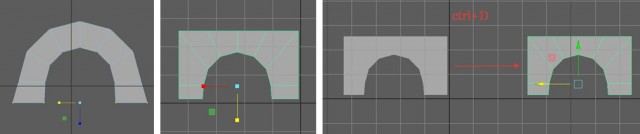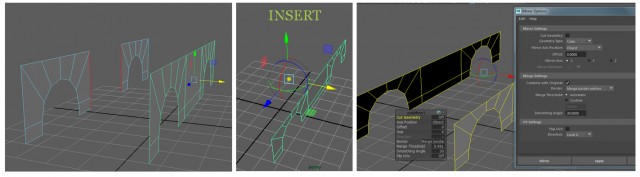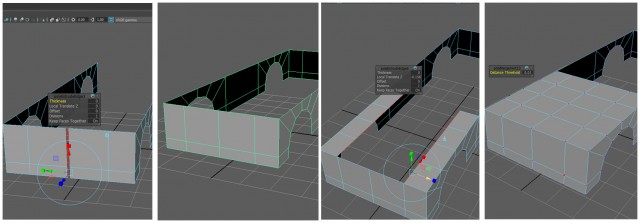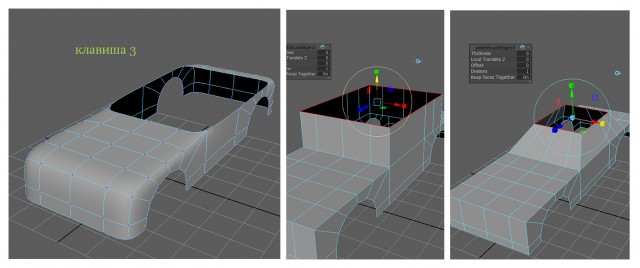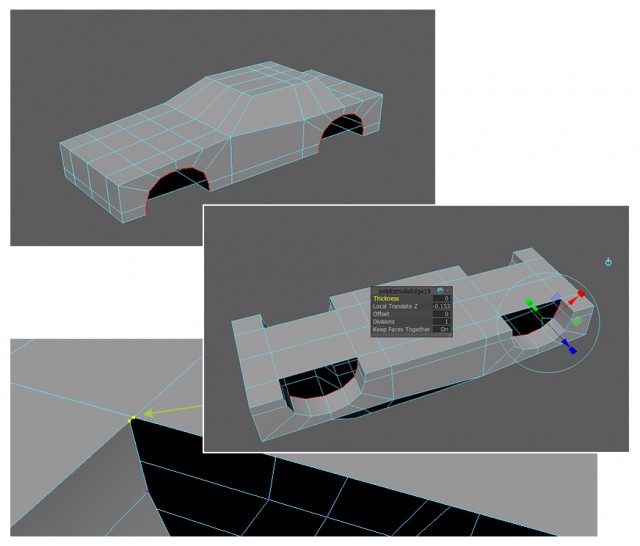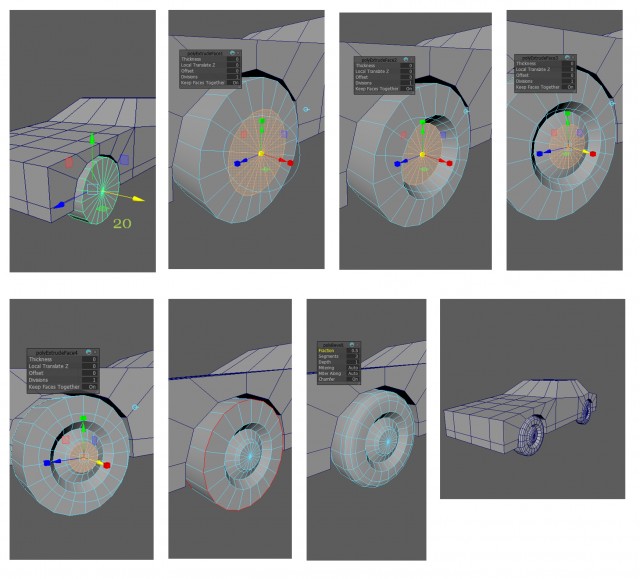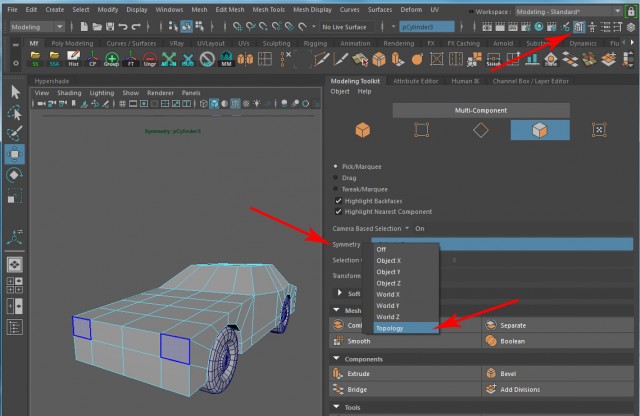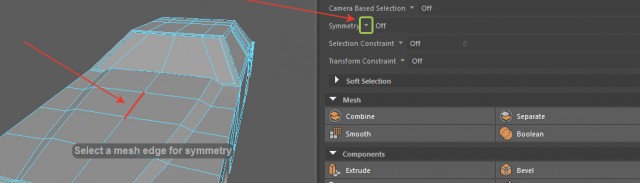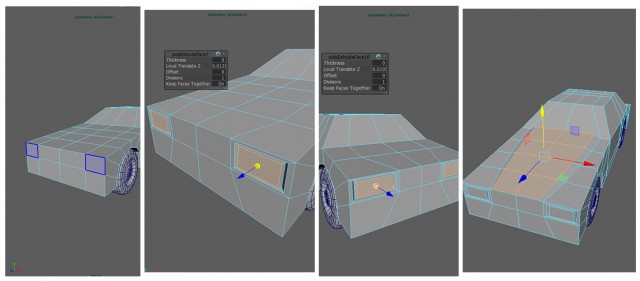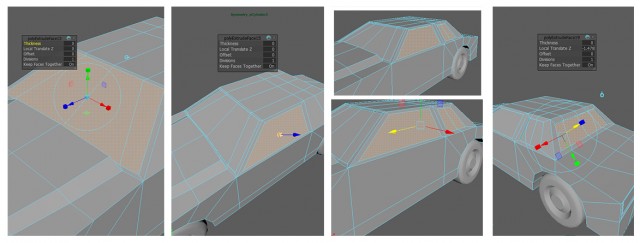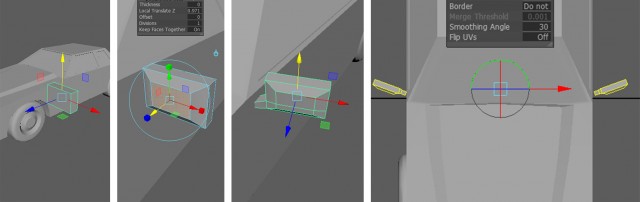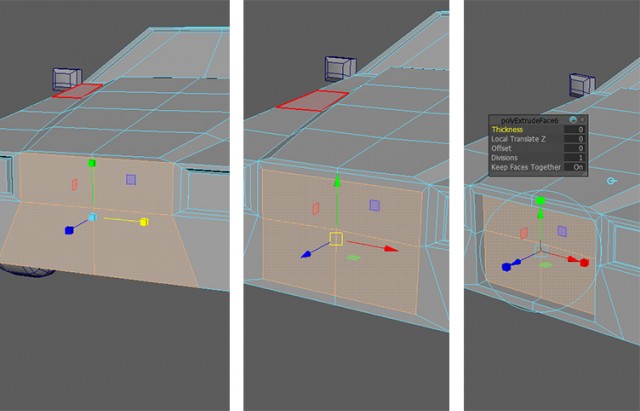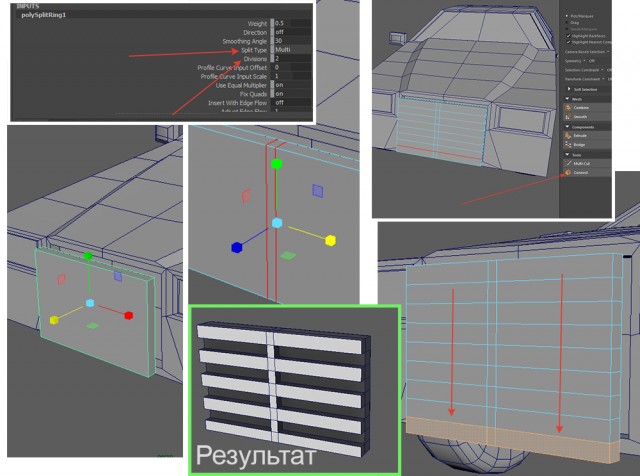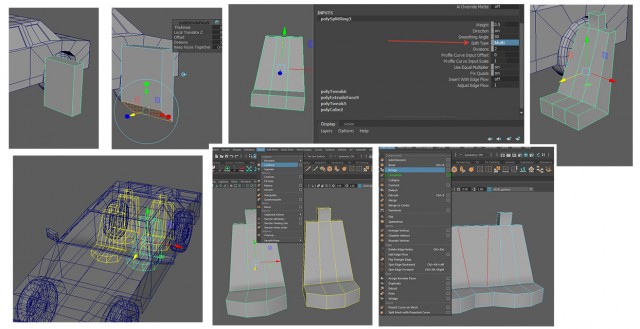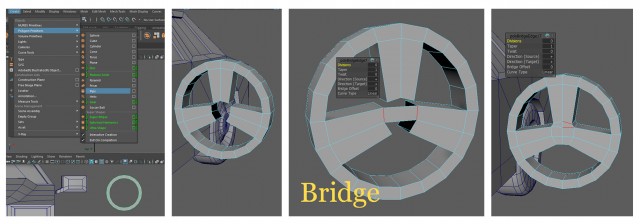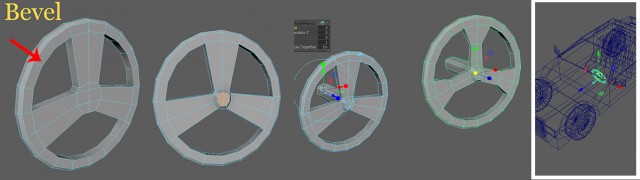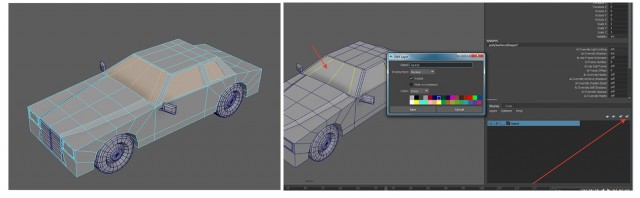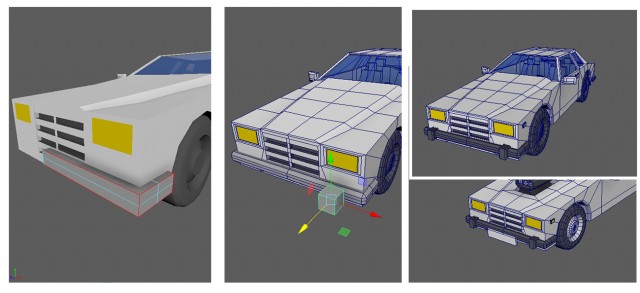Мультяшная Low Poly модель автомобиля в Maya – Урок 1: моделирование

Всем привет! Сегодня мы создадим низкополигональную мультяшную модель автомобиля.
Первое, с чем нам придется определиться для чего мы делаем эту модель. Для игры или просто для иллюстрации. Второе, нам нужен рисунок или несколько референсов, по которым мы будем делать модель. У меня нет скетча модели, которую я хочу сделать. Буду ориентироваться сразу на несколько моделей.
Я для себя решил, что это будет простое изображение, однако модель может пригодиться и для игры.
В общем, все что меня интересует это детали. Я могу накидать несколько элементов, которые я бы хотел видеть на своей машине. Также обратите внимание на стилистику данных моделей. Мы должны будем придерживаться ее до конца. Кстати, хочу порекомендовать для вас бесплатную программу, которая может вам пригодиться как доска референсов – PureRef. Если кто-то найдет что-то более удобное пишите.
1. Размеры
Всегда обращайте внимание на то в каких единицах вы делаете сцену. Для примера можно выставлять куб 1Х1 метр или примерную болванку вашей модели.
Зайдите в настройки Windows > Preferences и выставьте метры и ось мировых координат. Это нужно для движка в который вы будете экспортировать вашу модель. Заранее узнайте какая ось в вашем движке смотрит вверх. В данном случае это не имеет значения.
2. Делаем кузов машины
Создайте обыкновенный цилиндр.
Удалите лишние полигоны, как это показано на рисунке. Выделите самые крайние ребра и выдавите их в стороны.
Это уже похоже на крыло нашей машины.
Скопируйте полученную деталь и расположите ее рядом. Объедините две детали в одну командой Mesh> Combine. Применяя инструмент Edit Mesh > Bridge вы соедините две детали.
Теперь можно отзеркалить полученную деталь (Mesh > Mirror). Не забывайте, что вначале нужно вынести центр (Center Pivot) чуть подальше от модели. Иначе вы не получите желаемого эффекта. Делается это через кнопку INSERT на клавиатуре.
Далее, с помощью выдавливания ребер (extrude) начинаем строить форму кузова. Используйте Bridge, Extrude (Выдавливание) и сшивание вертексов (Merge Vertices). В более ранних уроках я уже показывал, как пользоваться этими инструментами, так что если вам тут что-то непонятно рекомендую начать с более простых уроков.
Можно проверять модель на наличие скрытых проблем с помощью сглаживания. Это покажет проблемные места. Например, вы где-то забыли сшить две вершины.
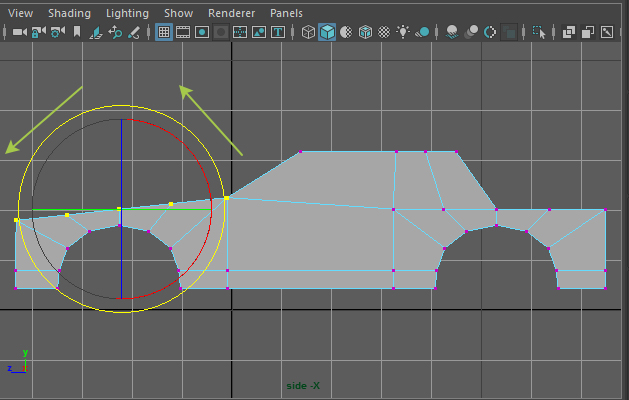
Прорабатываем область днища. Также используйте Bridge, выдавливание (Extrude) и сшивание вертексов (Merge Verices).
Оставшиеся пустые промежутки можно закрыть с помощью команды Mesh > Fill Hole.
3. Создаем колесо
В основе колеса все тот же цилиндр. С помощью инструмента выдавливания добейтесь результата, как на картинке ниже.
На грани колеса используйте инструмент Bevel, чтобы сгладить края.
4. Фары
Для создания фар можно использовать симметрию. В закладке Modeling toolkit выберите опцию Symmetry и метод (в данном случае Topology). Программа попросит Вас указать ребро которое будет центром симметрии. Возможна ошибка, когда модель у вас изначально несимметричная.
Выдавите немного центральную часть капота.
5. Стекла
Я бы рекомендовал отделить стекла от кузова автомобиля. Для этого выделите все полигоны, относящиеся к стеклам, и примените к ним инструмент Edit Mesh > Detach и Mesh> Separate.
Если вы используете только Detach, то кусок геометрии останется в составе модели, а нам нужно видеть это как отдельный элемент.
6. Зеркало заднего вида
Тут все так же просто. Используем примитив Куб. Полученную деталь зеркалим на другую сторону авто. В настройке Mirror Setting указываем тип геометрии (Geometry Type) как Copy.
7. Облицовка радиатора
Для начала подготовим нишу.
Создайте куб и подгоните его под созданную ранее нишу. Разделите его на несколько частей. Если впоследствии не хватит нижней детали, выдавите ее. Выделите нужные грани и выдавите их вперед.
8. Кресла
Опять же используем куб.
Скопируйте два передних кресла и объедините их в одно. Разместите их внутри машины.
9. Руль
Для создания руля я использовал примитив Pipe. Create > Polygon Primitives > Pipe.
Установите руль на его законное место.
10. Детали
Детали стекла вынесите на отдельный слой.
Бампер я так же начал делать из половинки куба.
Остальные детали создайте сами. Глядя на мои картинки или сделав что-то свое.
На этом урок по созданию модели завершен. В следующем уроке мы создадим конечную картинку.
Ну а в ожидании следующей части, вы можете попрактиковаться в моделировании электрического чайника в Maya.
Спасибо за внимание. Творческих успехов!
С уважением, Onza!
Комментариев нет. Стань первым!
Информация
Посетители, находящиеся в группе Гости, не могут оставлять комментарии к данной публикации.-
3D Интерьер, декор
-
3D Мебель
-
3D Cветильники
-
3D Разные предметы
-
3D Санузел
-
3D Кухня
-
3D Детская
-
3D Техника, электроника
-
3D Растения, флора
-
3D Оружие
-
3D Авиация
-
3D Корабли, лодки
-
3D Транспорт, техника
-
3D Архитектура
-
3D Люди, персонажи
-
Daz3D, Poser
-
Текстуры
Новые уроки new
- [Видеокурс] Кубические миры (Blender 3D)
- Скачайте бесплатно торрентом видео курс от CGBoost - Cubic Worlds - полный перевод на русский язык. Узнайте, как рассказывать свои истории с помощью
- [Видеокурс] Создание стилизованной трехмерной лесной среды в Blender
- Добро пожаловать на обучающий курс по созданию стилизованного лесного окружения в Blender! Продолжительность 4 часа, 14 видеоуроков. Создание
- [Видеокурс] Художник окружения Blender - создание трехмерных миров
- Хотите создавать красивые окружения, подходящие для анимации, игр или в качестве потрясающего портфолио? Может быть, вы новичок и хотите создавать
- [Видеокурс] Руководство для начинающих по системе частиц в Blender
- Вы хотите научиться использовать систему частиц в Blender для создания потрясающих рендеров или анимации? Хотите чувствовать себя уверенно при
- [Видеокурс] Создание реалистичного природного окружения в Unreal Engine 5
- Unreal Engine 5 сейчас очень востребован, особенно потому, что вы можете очень легко создавать игровые уровни и виртуальные фильмы, но изучение
Комментарии

Чугунная гиря 16 кг
Сорри за задержку - готово, можно скачивать.
Чугунная гиря 16 кг
как скачать ?
Хрусталь, серебро и пионы
сломанный файл для короны. сами пионы рендерятся как просто черныеи починить не могу, тк текстуры в карте называются не так же, как в папке. очень

Поднос с цветами и мылом
Thanks a lot. Have a lovely day! You made my dar

Поднос с цветами и мылом
Good day! Sorry for the delay. Now everything works, the file has been re-uploaded, check it out.
Информация
Поиск по тегам